1 Hive的安装方式
hive的安装一共有三种方式:内嵌模式、本地模式、远程模式。
元数据服务(metastore)作用是:客户端连接metastore服务,metastore再去连接MySQL数据库来存取元数据。有了metastore服务,就可以有多个客户端同时连接,而且这些客户端不需要知道MySQL数据库的用户名和密码,只需要连接metastore 服务即可。
1.1 内嵌模式
内嵌模式使用的是内嵌的Derby数据库来存储元数据,也不需要额外起Metastore服务。数据库和Metastore服务都嵌入在主Hive Server进程中。这个是默认的,配置简单,但是一次只能一个客户端连接,适用于用来实验,不适用于生产环境。
解压hive安装包 bin/hive 启动即可使用
缺点:不同路径启动hive,每一个hive拥有一套自己的元数据,无法共享。
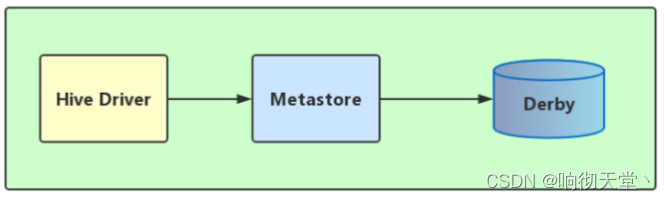
1.2 本地模式
本地模式采用外部数据库来存储元数据,目前支持的数据库有:MySQL、Postgres、Oracle、MS SQL Server.在这里我们使用MySQL。
本地模式不需要单独起metastore服务,用的是跟hive在同一个进程里的metastore服务。也就是说当你启动一个hive 服务,里面默认会帮我们启动一个metastore服务。
hive根据hive.metastore.uris 参数值来判断,如果为空,则为本地模式。
缺点是:每启动一次hive服务,都内置启动了一个metastore。
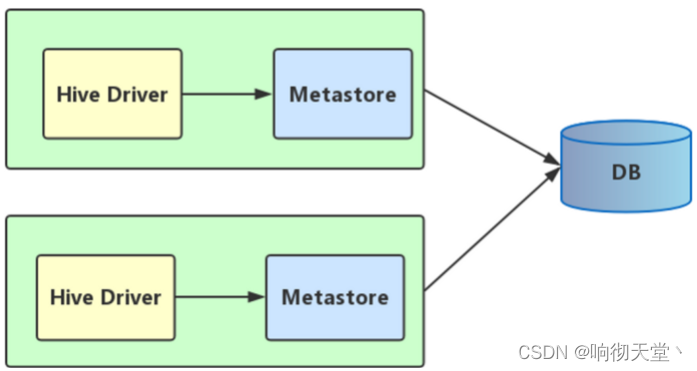
1.3 远程模式
远程模式下,需要单独起metastore服务,然后每个客户端都在配置文件里配置连接到该metastore服务。远程模式的metastore服务和hive运行在不同的进程里。
在生产环境中,建议用远程模式来配置Hive Metastore。
在这种情况下,其他依赖hive的软件都可以通过Metastore访问hive。
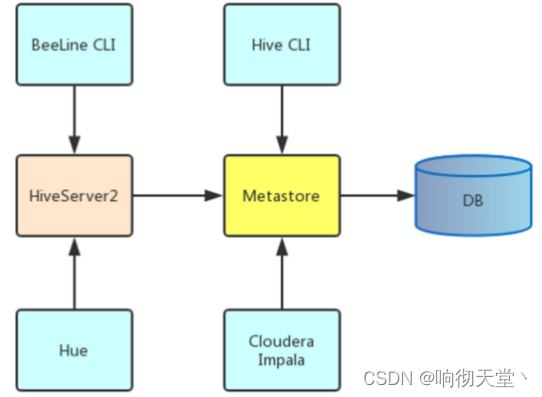
远程模式下,需要配置hive.metastore.uris 参数来指定metastore服务运行的机器ip和端口,并且需要单独手动启动metastore服务。
hiveserver2是Hive启动了一个server,客户端可以使用JDBC协议,通过IP+ Port的方式对其进行访问,达到并发访问的目的。
2 远程模式安装
2.1 上传并且解压
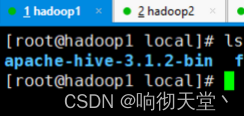
2.2 添加环境变量
vim /etc/profile
export JAVA_HOME=/usr/local/jdk1.8
export HADOOP_HOME=/usr/local/hadoop-3.1.3
export HBASE_HOME=/usr/local/hbase-2.4.11
export HIVE_HOME=/usr/local/apache-hive-3.1.2-bin
export PATH=.:$JAVA_HOME/bin:$HADOOP_HOME/bin:$HADOOP_HOME/sbin:$HADOOP_HOME/bin:$HBASE_HOME/bin:$HIVE_HOME/bin:$PATH
source /etc/profile
2.3 解决lib包冲突
cd /usr/local/apache-hive-3.1.2-bin/lib
mv log4j-slf4j-impl-2.10.0.jar log4j-slf4j-impl-2.10.0.jar.bak
2.4 上传mysql连接驱动

2.5 修改配置文件
cd /usr/local/hive-3.1.2/conf
vim hive-site.xml
<?xml version="1.0"?>
<?xml-stylesheet type="text/xsl" href="configuration.xsl"?>
<configuration>
<!--mysql 数据库配置-->
<property>
<name>javax.jdo.option.ConnectionURL</name>
<value>jdbc:mysql://hadoop4:3306/hive?useSSL=false&useUnicode=true&characterEncoding=UTF-8</value>
</property>
<property>
<name>javax.jdo.option.ConnectionDriverName</name>
<value>com.mysql.jdbc.Driver</value>
</property>
<property>
<name>javax.jdo.option.ConnectionUserName</name>
<value>root</value>
</property>
<property>
<name>javax.jdo.option.ConnectionPassword</name>
<value>123456</value>
</property>
<!-- hdfs 存储目录 -->
<property>
<name>hive.metastore.warehouse.dir</name>
<value>/hive/warehouse</value>
</property>
<!-- 不校验元数据 -->
<property>
<name>hive.metastore.schema.verification</name>
<value>false</value>
</property>
<!-- hive 端口 -->
<property>
<name>hive.server2.thrift.port</name>
<value>10000</value>
</property>
<!-- hive 服务器地址 -->
<property>
<name>hive.server2.thrift.bind.host</name>
<value>hadoop1</value>
</property>
<property>
<name>hive.metastore.event.db.notification.api.auth</name>
<value>false</value>
</property>
</configuration>
2.6 数据库
#在mysql中创建hive数据库
hive
#命令初始化表
cd /usr/local/hive-3.1.2/bin
./schematool -initSchema -dbType mysql -verbose
#修改元数据字符集
alter table COLUMNS_V2 modify column COMMENT varchar(256) character set utf8;
alter table TABLE_PARAMS modify column PARAM_VALUE mediumtext character set utf8;
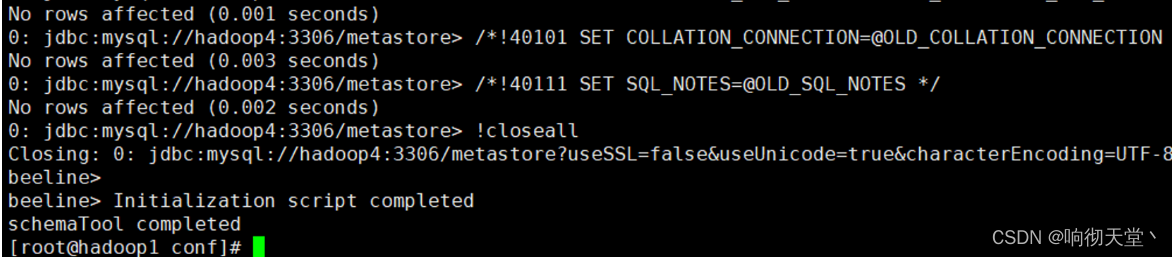
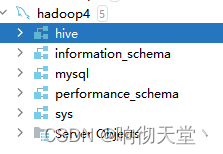
2.7 启动hive
cd /usr/local/hive-3.1.2/bin
nohup ./hive --service metastore >metastore.log 2>&1 &
nohup ./hive --service hiveserver2 >hiveserver.log 2>&1 &
2.8 测试连接
./beeline
!connect jdbc:hive2://hadoop3:10000
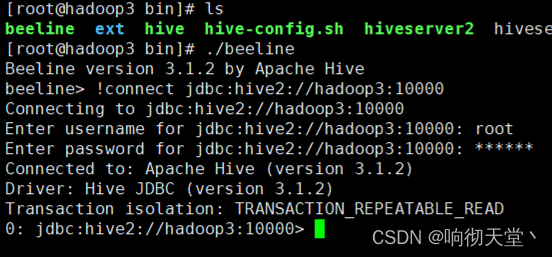
3 datagrid连接hive
3.1 取出jdbc连接驱动
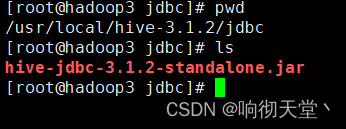
3.2 自定义连接驱动
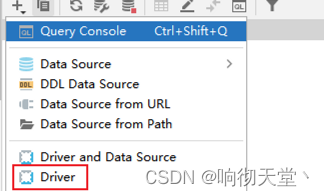
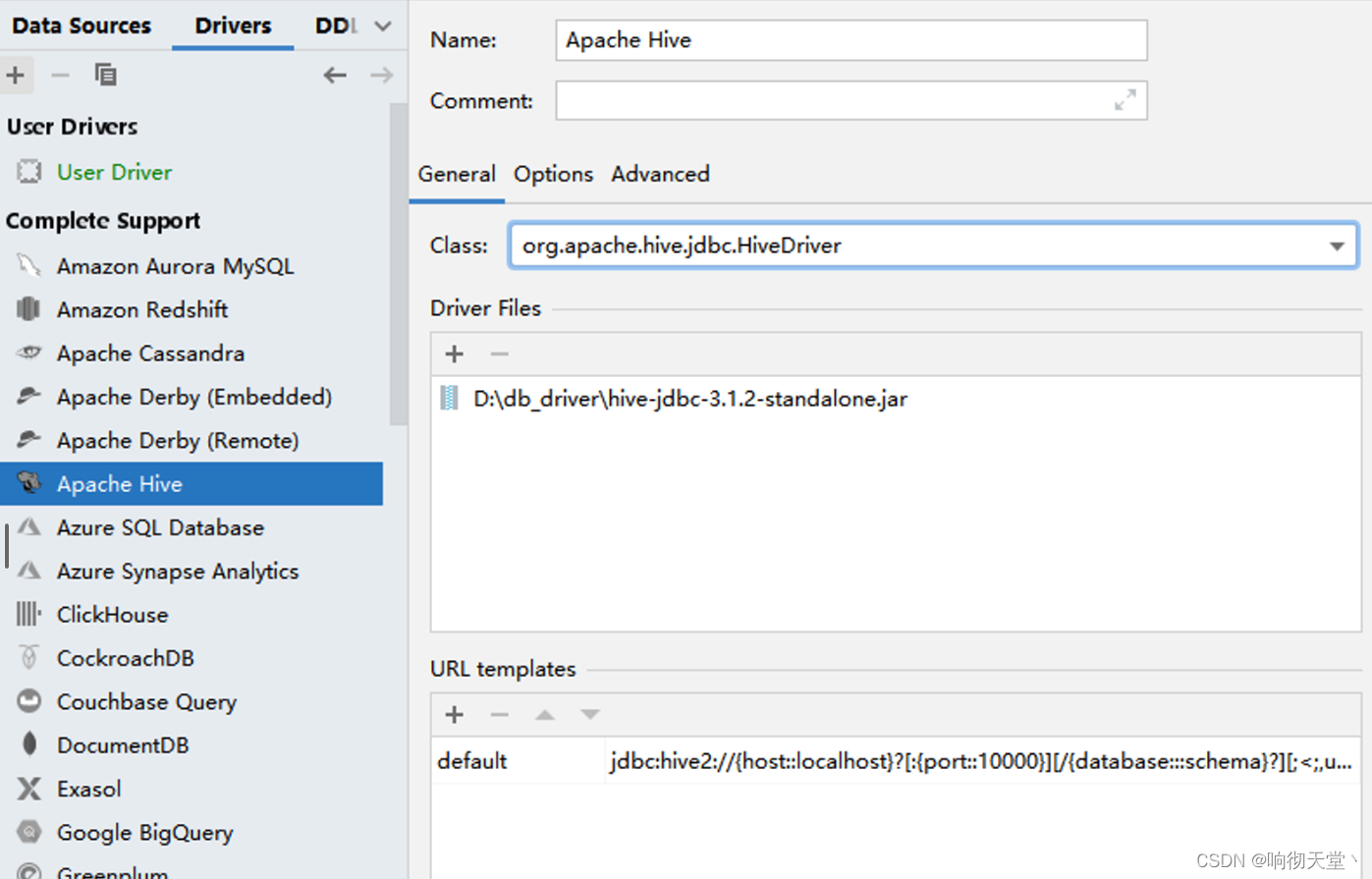
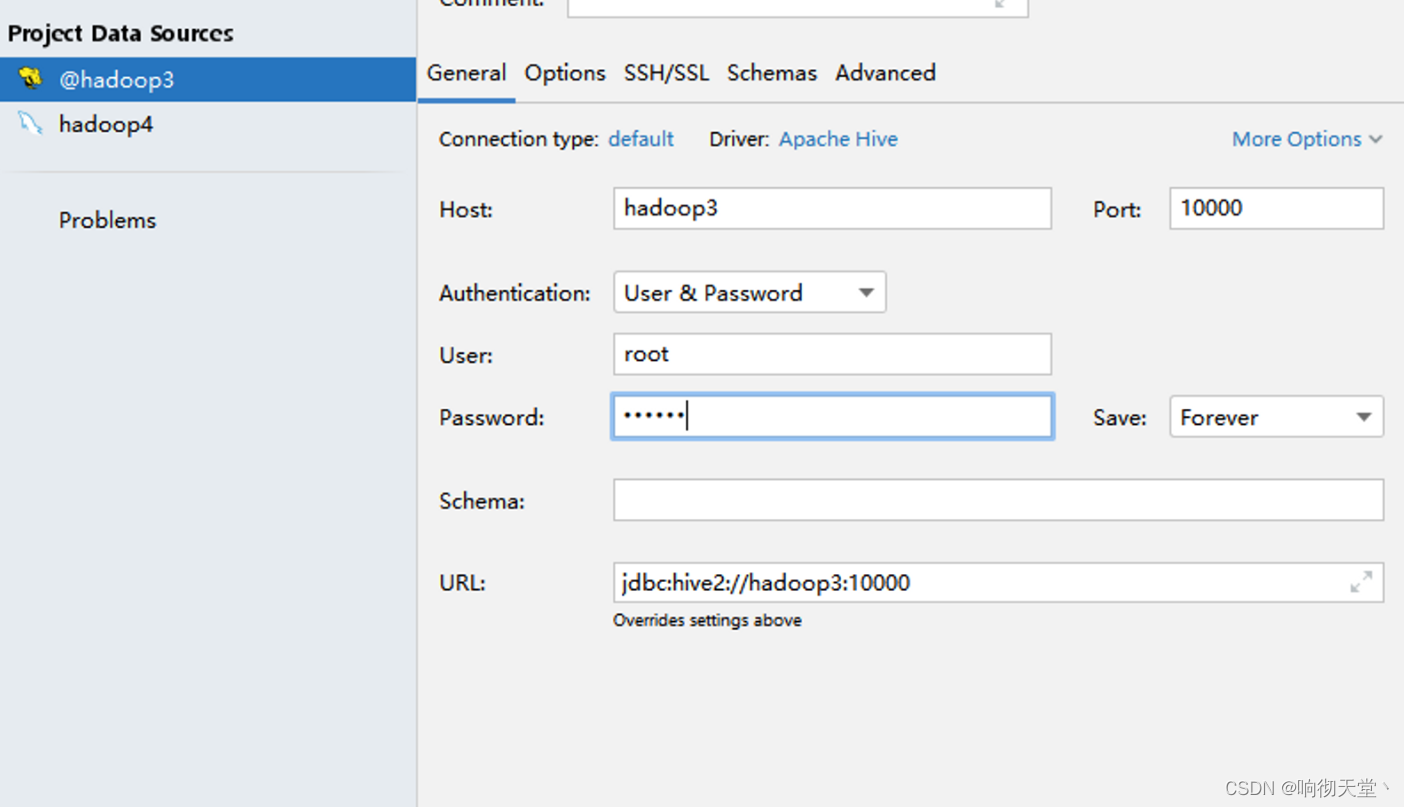























 763
763











 被折叠的 条评论
为什么被折叠?
被折叠的 条评论
为什么被折叠?










